После покупки умных часов от Apple необходимо произвести процедуру их первичной настройки, которая занимает 10-30 минут в зависимости от количества контента, загружаемого на устройство. Пошаговая инструкция с пояснениями по настройке Apple Watch приведена ниже.
Чтобы настроить Apple Watch (любой версии) необходимо наличие iPhone 5 или более нового «яблочного» смартфона с установленной iOS 10 или новее. Версию прошивки на iPhone вы сможете узнать зайдя в приложение Настройки и далее по пути Основные → Об этом устройстве → Версия.
Примечание: Порядок и перечень параметров, предлагаемых при настройке Apple Watch может отличаться в зависимости от модели (поколения) устройства.
Большая часть настройки Apple Watch производится на iPhone.
Как настроить Apple Watch: инструкция
Включение, настройка языка и региона
1. На часах зажмите (нажмите и удерживайте) боковую кнопку до появления логотипа Apple. Первый запуск может занять около минуты.
2. После включения появится экран с указанием разместить часы Apple Watch рядом с iPhone.
3. В появившемся меню выберите сначала язык, а затем регион.
Создание пары Apple Watch с iPhone
4. На следующем экране вам будет предложено создать пару (настроить синхронизацию) с iPhone. Нажмите на кнопку «Создать пару».
5. Проверьте, чтобы на iPhone был включен Bluetooth.
6. На iPhone запустите приложение Watch и нажмите кнопку Создать пару, после чего наведите камеру смартфона на часы (совместите появившийся видоискатель с часами) или выберите настройку вручную.
7. При выборе создания пары вручную на часах появится шестизначный номер, который необходимо ввести на iPhone.
8. На iPhone появится кнопки: Восстановить из резервной копии (если ранее вы уже синхронизировали iPhone с Apple Watch) и Настроить как новые Apple Watch. Выберите необходимый вариант, чтобы продолжить настройку «умных» часов.
9. На следующем экране будет предложено выбрать руку, на которой вы будете носить Apple Watch.
10. Нажмите кнопку Принять в правом нижнем углу, чтобы согласиться с Условиями и положениями Apple.
Ввод Apple ID и настройка безопасности
11. Введите пароль от Apple ID (который вы используете в разделе iCloud на iPhone) или пропустите этот шаг.
12. Укажите, необходимо ли отслеживать маршруты ваших тренировок.
13. Выберите, хотите ли вы делиться анализом данных об использовании часов с Apple для совершенствования продуктов и услуг.
14. Нажмите Ок, чтобы приступить к Общим настройкам.
15. Добавьте или откажитесь от создания код-пароля. При при выборе варианта Добавить код-пароль, на экране Apple Watch необходимо будет ввести желаемую комбинацию цифр.
16. Ответьте на вопрос на экране часов: «Хотите ли вы выполнять разблокировку Apple Watch с iPhone». Если активировать данный режим, то при разблокировке iPhone также разблокируются и Apple Watch, если в этот момент они находятся на руке. Более подробно об этом мы рассказывали в этом материале.
Настройка функции Здоровое сердце
17. Настройте уведомления о нерегулярном ритме серда. Часы Apple Watch позволяют уведомлять пользователя о подозрении на аритмию.
Настройка активности
18. Настройте Активность (этот шаг можно пропустить и настроить позже). Программа активность помогает вести более здоровый образ жизни, побуждая меньше сидеть, больше двигаться, а также ежедневно заниматься фитнесом.
19. Укажите Дневную цель подвижности. Задайте дневное количество калорий для цели подвижности в зависимости от Вашего реального или желаемого уровня физической активности. По окончании, нажмите кнопку Выставить цель подвижности.
Настройка Apple Pay и функции SOS
20. Настройте платежную систему Apple Pay. Добавьте кредитную, дебетовую или дисконтную карту, чтобы с помощью Apple Pay легко и безопасно оплачивать покупки прямо с часов Watch.
21. Настройте Экстренный вызов – SOS, нажав кнопку Дальше. Вы можете нажать и продолжать удерживать боковую кнопку, чтобы позвонить в экстренные службы со своих часов Apple Watch, если они подключены к iPhone. Вы можете также выбрать контакты на случай ЧП, которые будут уведомлены при использовании Вами функции «Экстренный вызов – SOS», добавив их в свою Медкарту в программе «Здоровье» на iPhone.
Синхронизация программ
22. На экране Установка доступных программ Вам будет предложено автоматически установить на Apple Watch те приложения, которые на текущий момент установлены на Ваш iPhone (естественно, если для них существует поддержка Apple Watch).
23. После выполнения вышеуказанных пунктов начнется синхронизация Apple Watch. Это может занять несколько минут. За ходом синхронизации можно наблюдать по круговой диаграмме на экране Watch. Также во время синхронизации на экране часов появятся базовые обучающие анимации, которые помогут с освоением часов.
Обратите внимание, что во время синхронизации iPhone должен находиться близко к часам. По окончании вы услышите сигнал и почувствуете легкую пульсацию на Apple Watch.
Нажмите колесико Digital Crown для завершения настройки часов.
Более точная настройка Apple Watch производится в приложении Watch на iPhone.
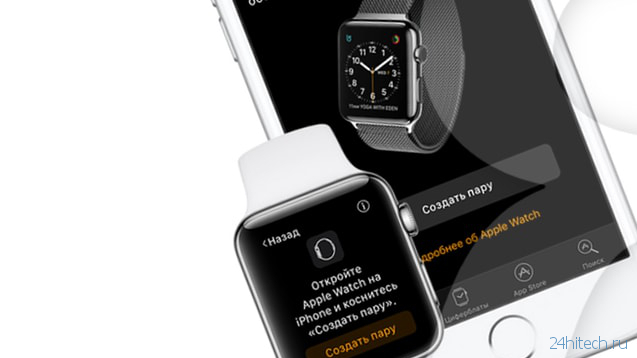


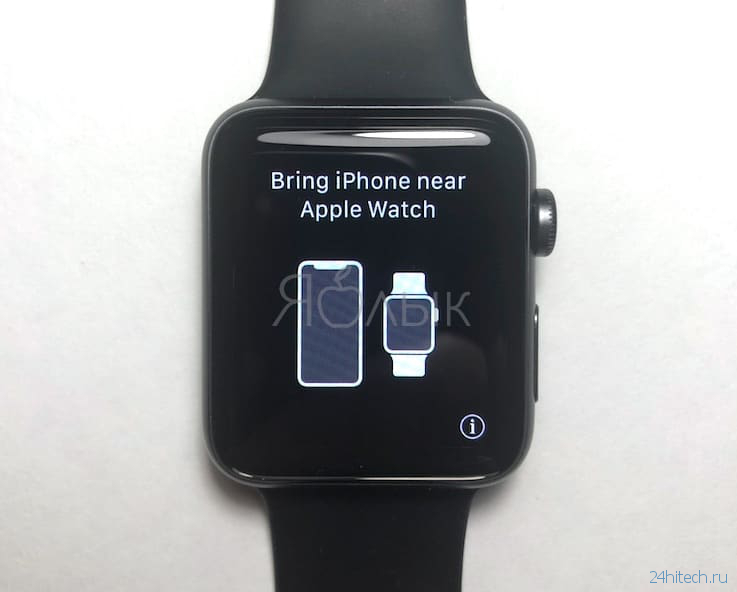





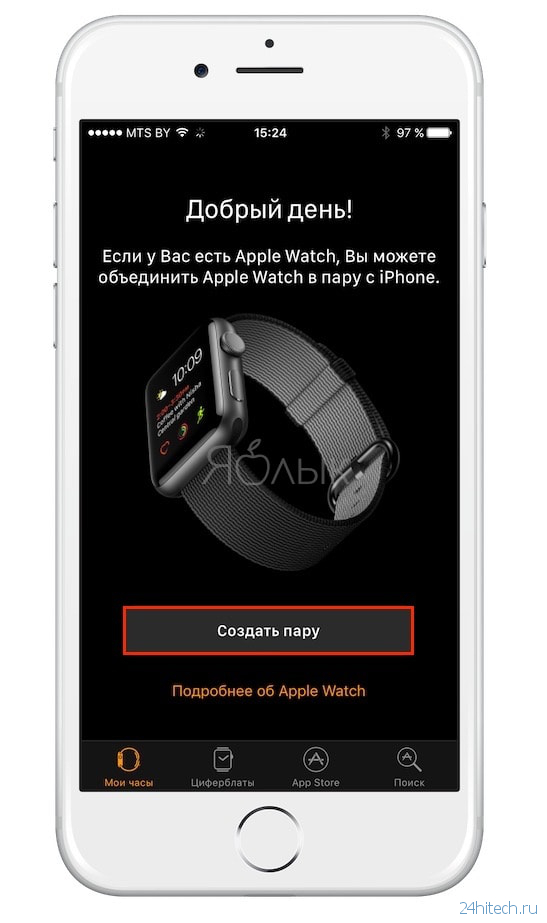
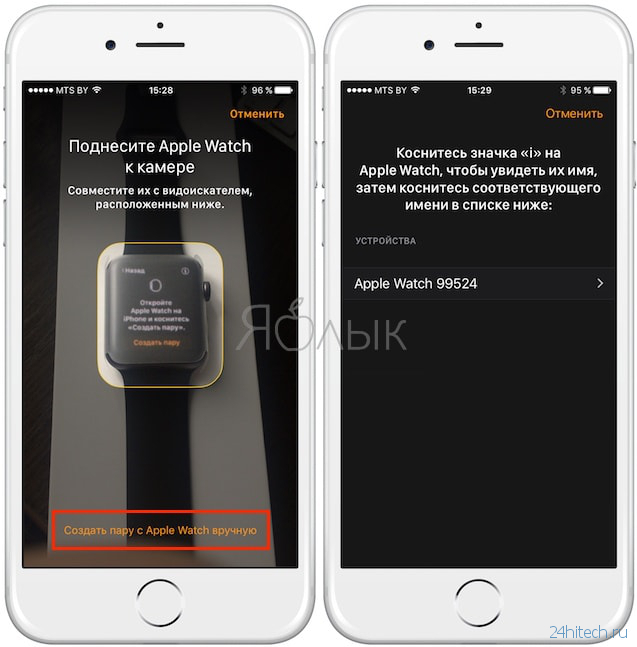
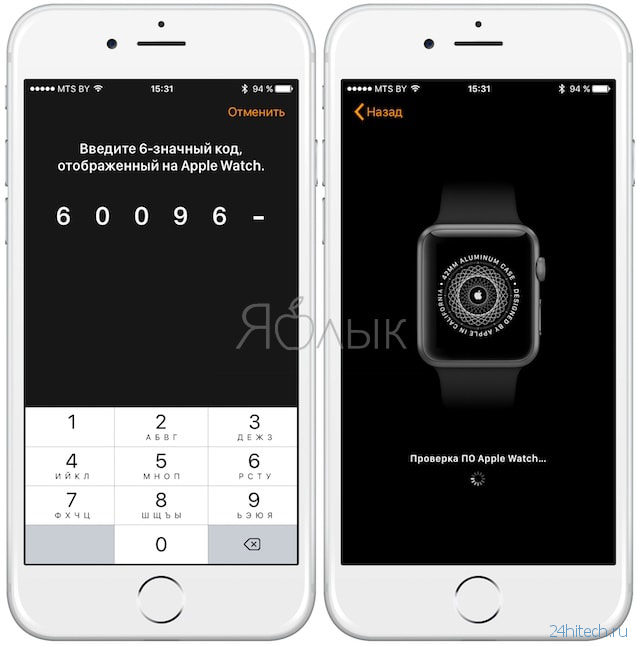
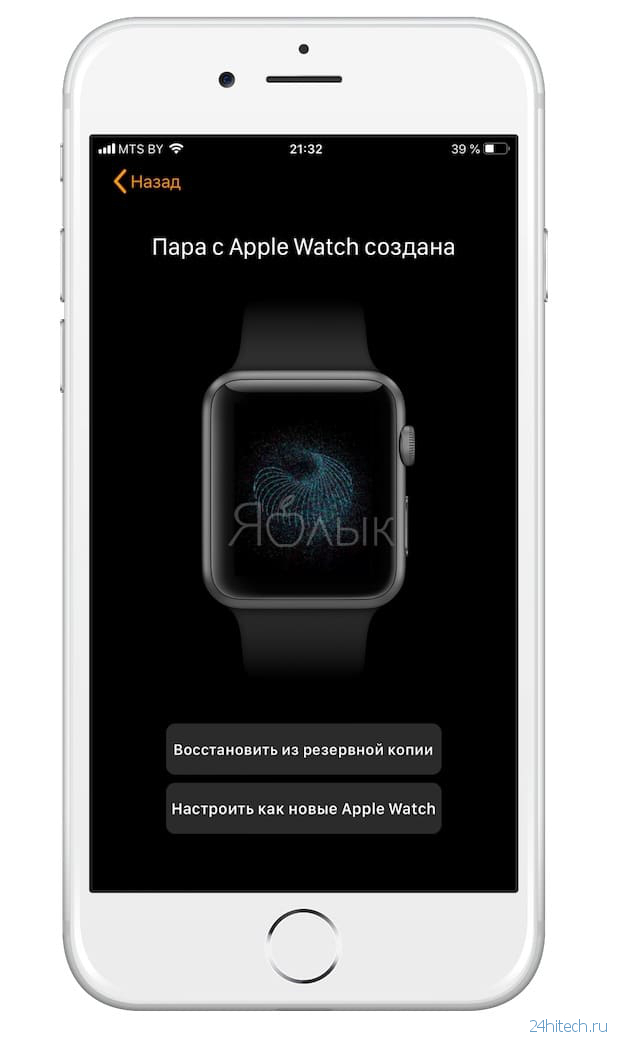
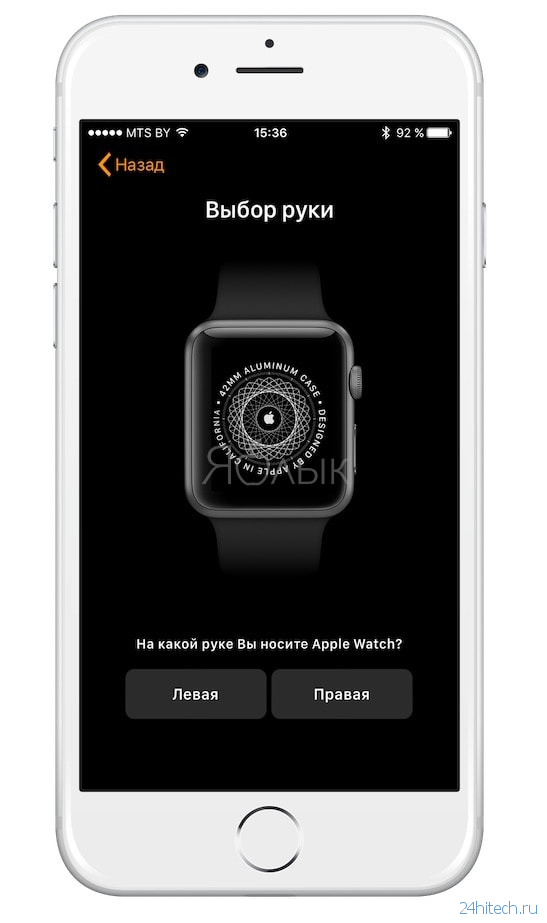
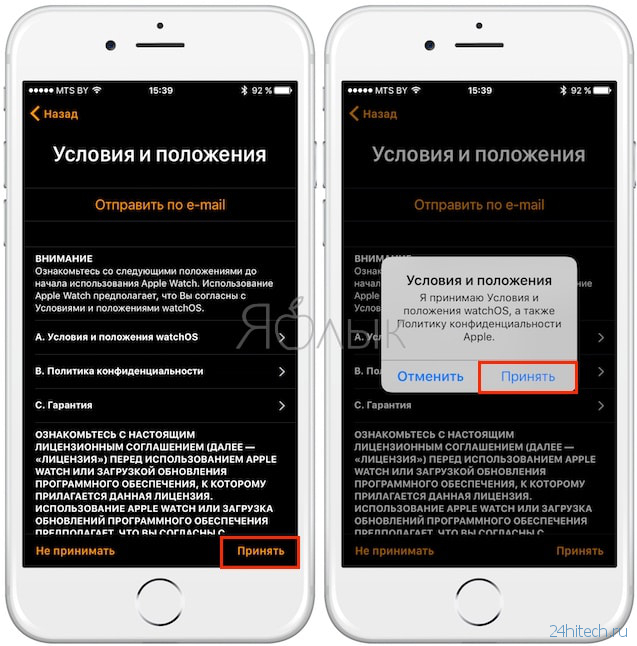


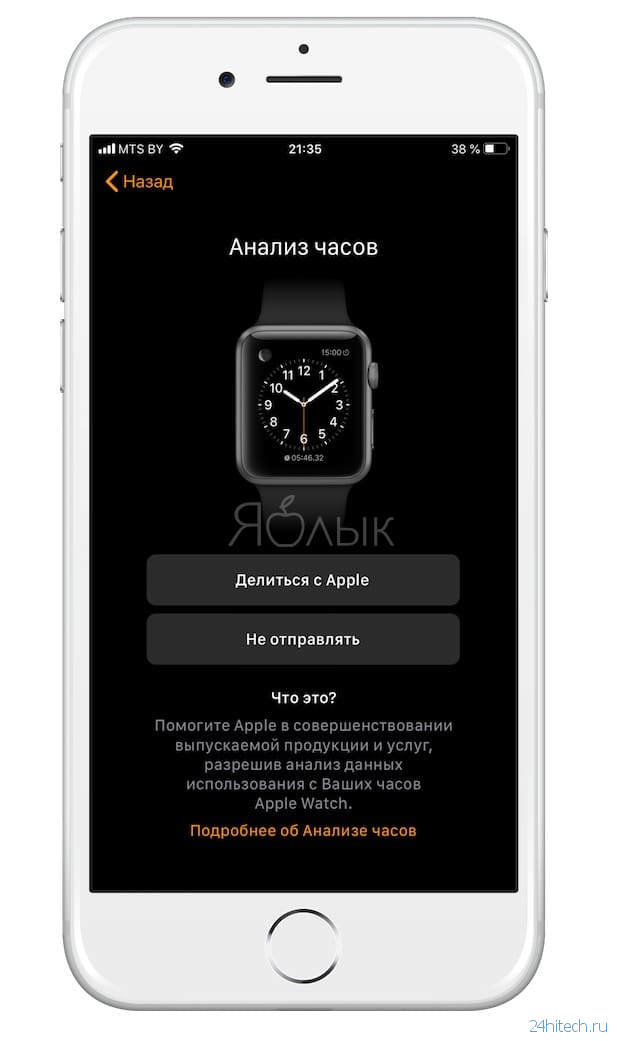

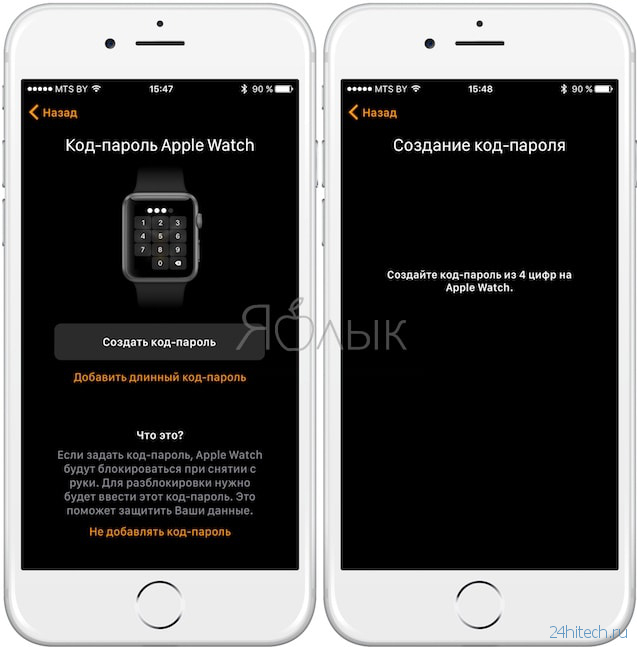

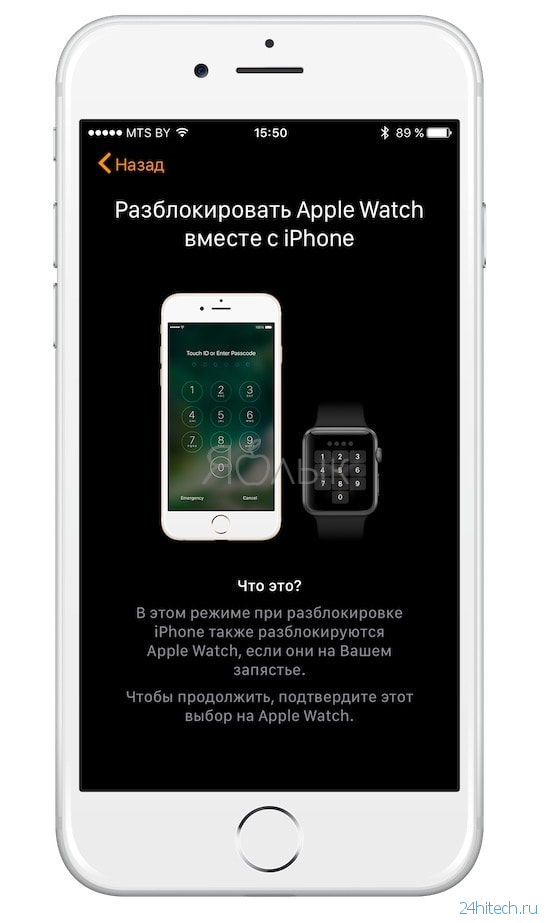
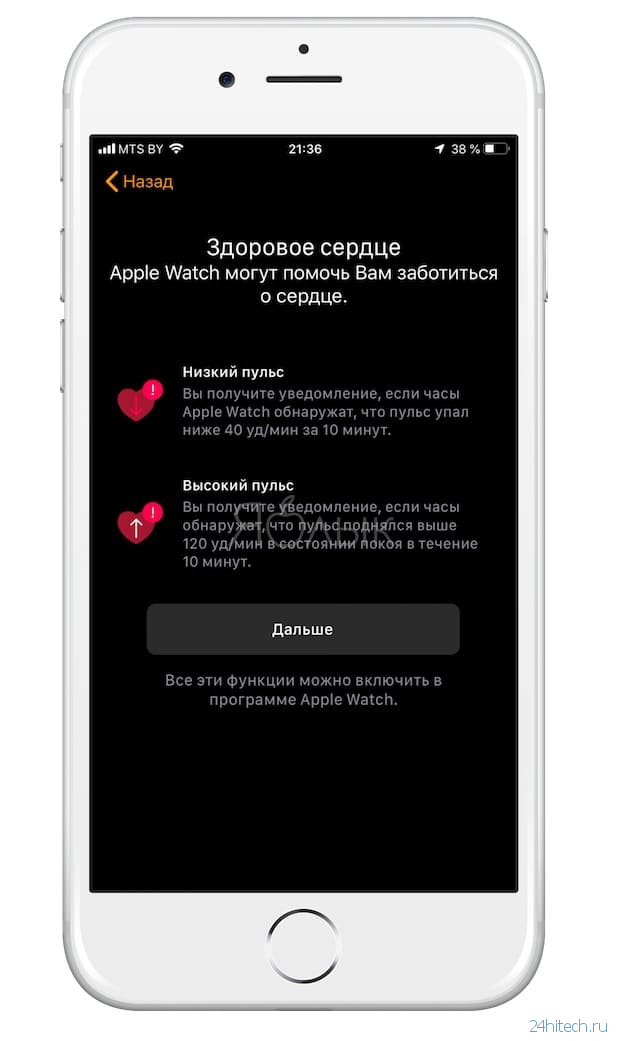
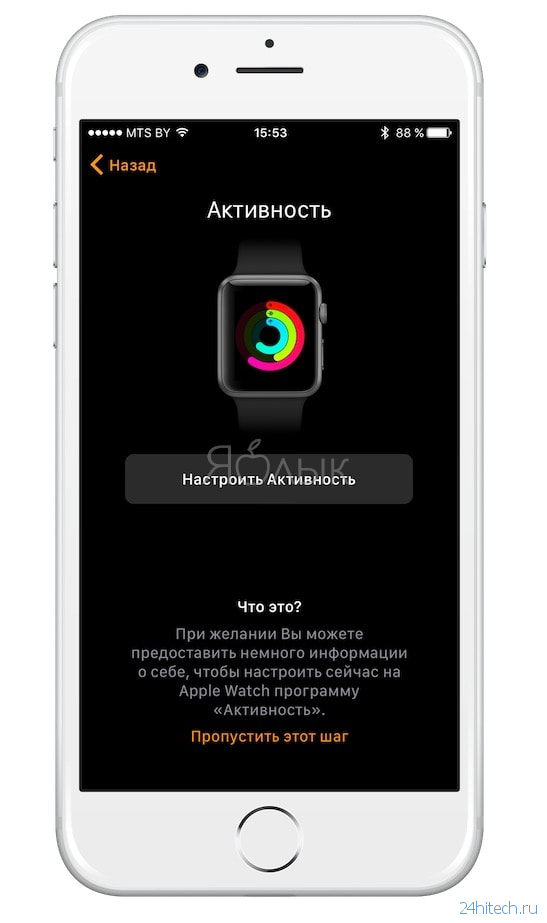
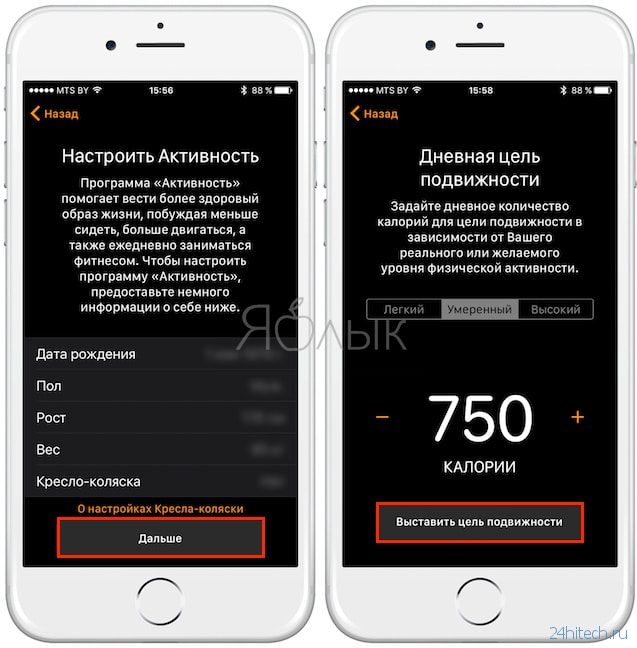
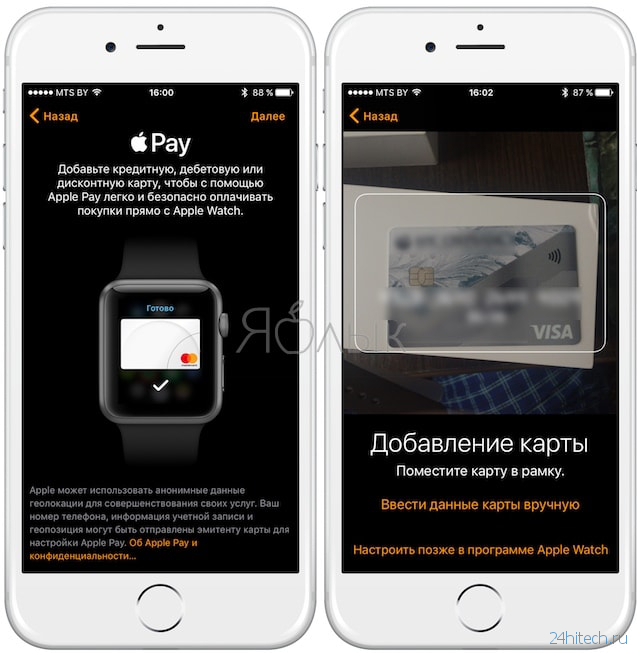
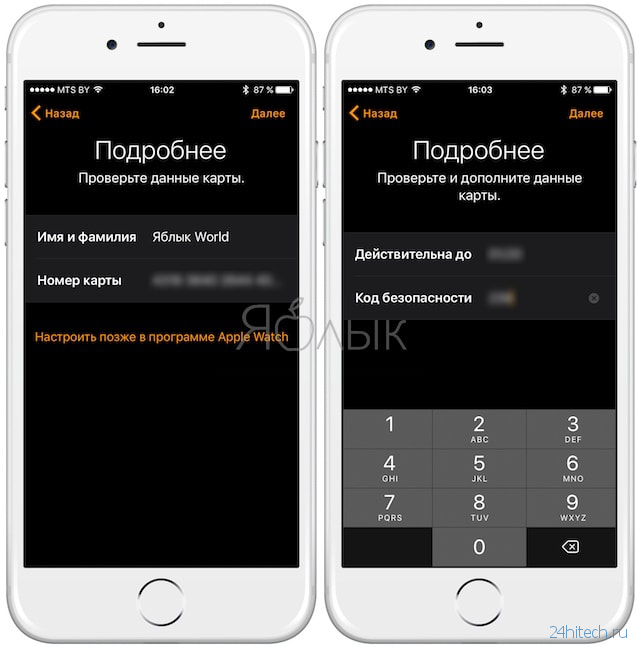
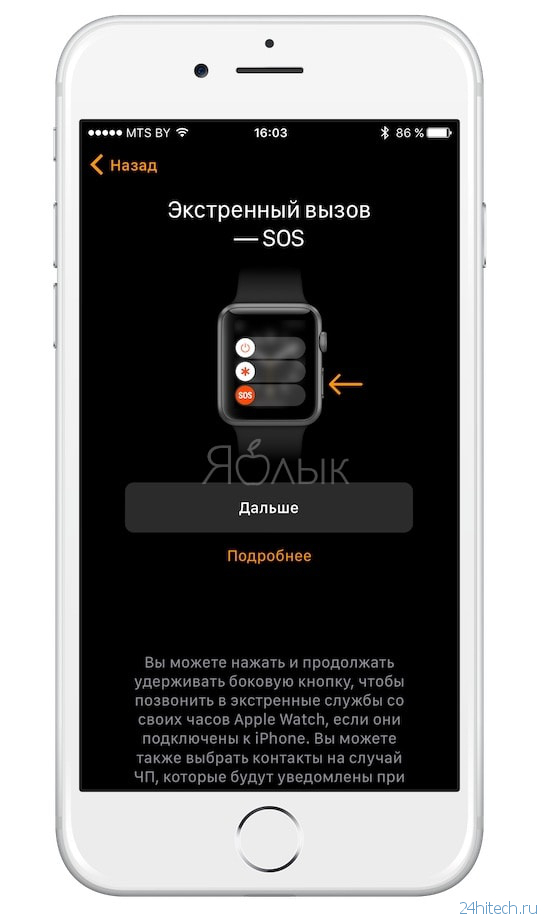
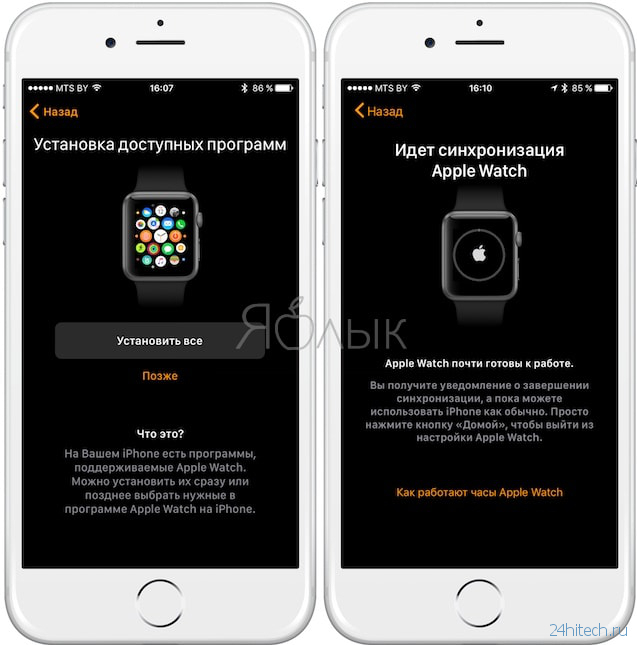




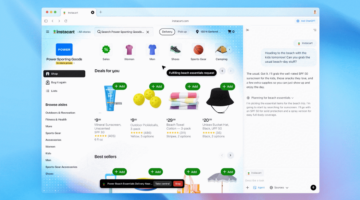
Нет комментарий